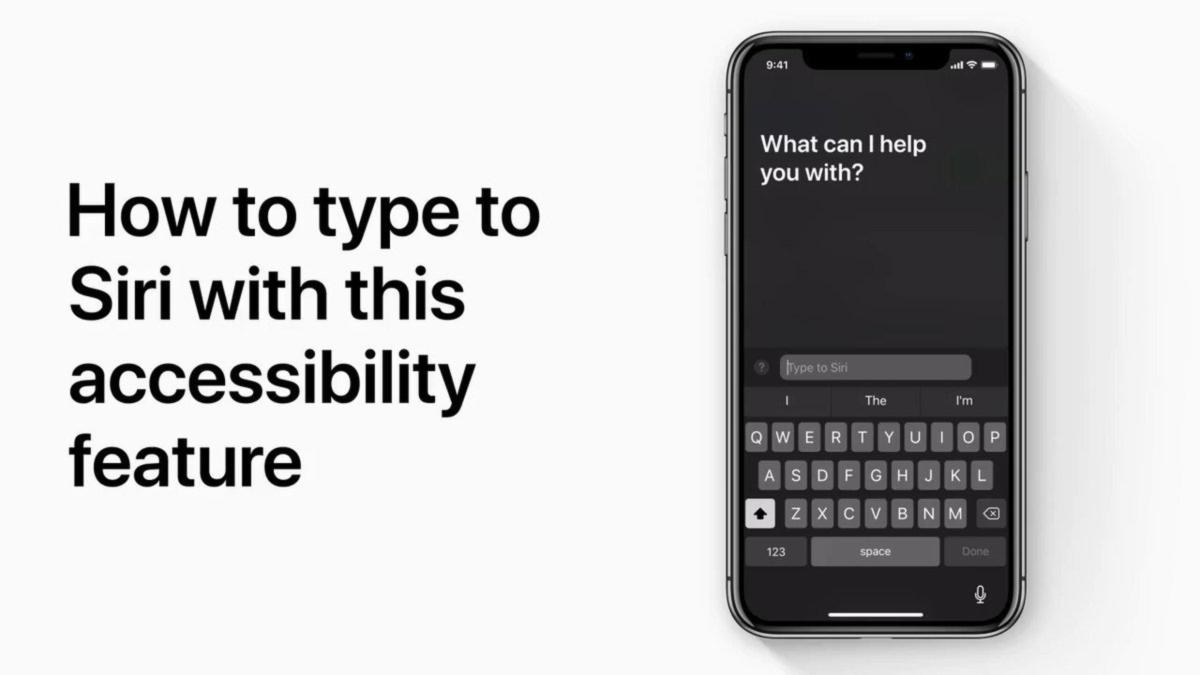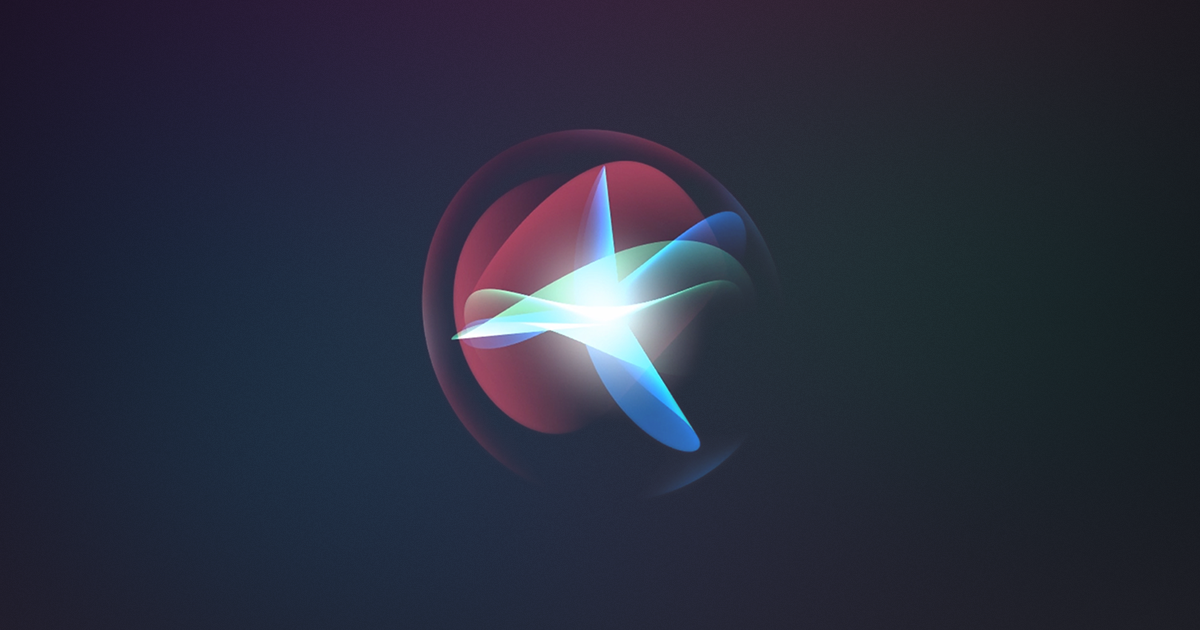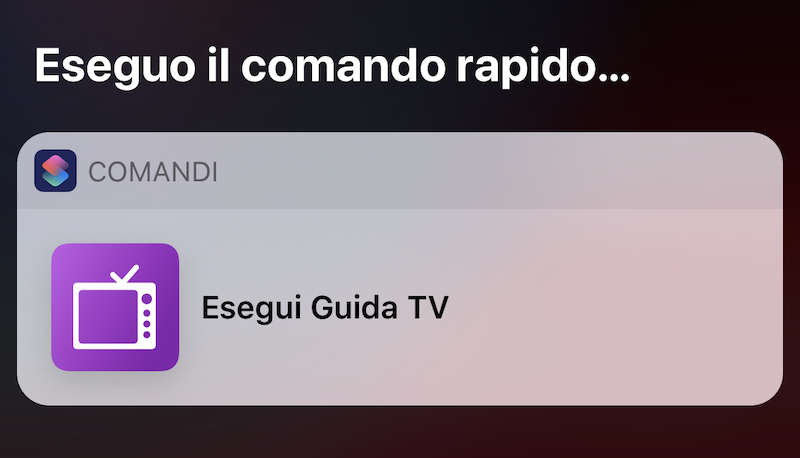Durante il Keynote di presentazione di iOS 12, Apple ha annunciato un importante miglioramento per Siri, l’assistente vocale integrato su tutti gli iPhone, iPad, iPod Touch e Mac. Stiamo ovviamente parlando della possibilità di creare dei comandi rapidi richiamabili attraverso una singola parola o frase. Molti utenti associano questa funzione alla sola applicazione “Comandi”, scaricabile gratuitamente da App Store. In realtà, è possibile farlo anche dalle impostazioni di iOS per ogni singolo servizio presente sul dispositivo in questione.
Ovviamente l’azienda di Cupertino ha deciso di mettere a disposizione degli sviluppatori tutti gli strumenti necessari per implementare le stesse funzionalità anche nei servizi terzi. In questa guida vedremo quindi come creare dei comandi rapidi da associare a Siri, senza passare per la solita app dedicata.
Creare un comando per Siri dalle impostazioni di iOS
Prima di iniziare con la guida ci teniamo a precisare che, nonostante Apple abbia messo a disposizione di chiunque tutte le API possibili, molti sviluppatori hanno deciso di non utilizzarle. Ciò vuol dire che, nel caso in cui non riusciate a visualizzare le vostre app preferite all’interno della schermata delle impostazioni, il servizio non ha ancora ricevuto l’aggiornamento di compatibilità con Siri. Questo non esclude la possibilità che in futuro, lo stesso sviluppatore, decida di implementarlo.
Essendo poi una funzionalità nata con iOS 12, vi invitiamo a verificare che la versione del sistema operativo installata sul vostro smartphone o tablet risulti essere proprio la suddetta o superiore.
- Aprire l’applicazione “Impostazioni”
- Accedere alla schermata “Siri e Cerca”
- Continuare con “Tutti i comandi rapidi”
- Scegliere il comando da avviare con una richiesta a Siri (cliccare eventualmente su “Vedi tutto”)
- Cliccare sul tasto “+” alla sua destra
- Continuare con il tasto rosso di registrazione e pronunciare la frase da assegnare
- Concludere il tutto con “Fine” in alto a destra
Ovviamente sarà possibile ripetere la stessa procedura per tutti i comandi presenti nella stessa schermata. Una volta fatto ciò, richiamando Siri e dettando la frase registrata in precedenza, l’assistente si impegnerà ad eseguire proprio il comando scelto. Per eliminare uno specifico comando sarà poi necessario accedere al tab “I miei comandi rapidi” e strisciare il dito da destra verso sinistra.
Dubbi o problemi? Ti aiutiamo noi
Se vuoi rimanere sempre aggiornato, iscriviti al nostro canale Telegram e seguici su Instagram. Se vuoi ricevere supporto per qualsiasi dubbio o problema, iscriviti alla nostra community Facebook.